
dell笔记本换系统,轻松升级系统体验
时间:2024-11-17 来源:网络 人气:
Dell笔记本换系统全攻略:轻松升级系统体验

一、准备工作

在开始更换系统之前,请确保您已经做好了以下准备工作:
备份重要数据:在更换系统之前,请将重要数据备份到外部存储设备,以防止数据丢失。
制作启动U盘:使用U盘启动盘制作工具,将系统镜像文件复制到U盘中,制作成启动U盘。
二、进入BIOS设置
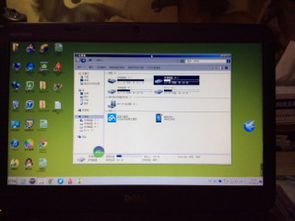
在更换系统之前,需要进入BIOS设置,调整启动顺序,以便从U盘启动。
重启Dell笔记本,在开机过程中按下F2键进入BIOS设置。
在BIOS设置界面中,找到“Boot”选项。
将“Boot Mode”设置为“Legacy”模式。
将“First Boot Device”设置为“USB Device”。
按F10键保存设置并退出BIOS。
三、从U盘启动并安装系统
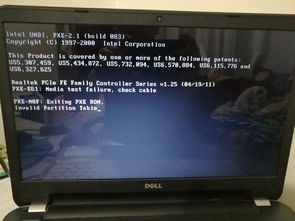
完成BIOS设置后,即可从U盘启动并安装系统。
重启Dell笔记本,在开机过程中按下F12键选择启动设备。
选择“USB Device”作为启动设备。
等待系统镜像加载完毕,进入安装界面。
按照提示进行系统安装,包括选择安装分区、设置用户账户等。
安装完成后,重启电脑,即可进入新系统。
四、安装驱动程序

新系统安装完成后,需要安装相应的驱动程序,以确保硬件设备正常工作。
进入新系统后,打开“设备管理器”。
查找未安装驱动的设备,右键点击选择“更新驱动程序”。
选择“自动搜索更新的驱动程序软件”。
等待驱动程序安装完成,重启电脑。
通过以上步骤,您可以在Dell笔记本上轻松更换系统。在更换系统过程中,请注意备份重要数据,并确保下载到正确的系统镜像文件。祝您更换系统顺利,享受更好的电脑体验。
相关推荐
教程资讯
教程资讯排行













